編輯點評:安卓屏連讓安卓手機通過有線和無線的方式連接屏幕或者電腦。
屏連app是安卓手機中的投屏工具,這是一個可以將手機上的影像投屏到各種不同設備上的軟件,也可以讓其他設備的屏幕內容傳輸到手機中,功能非常強大,可以讓安卓手機通過有線或者無線的形式來連接屏幕或者是電腦。增加投屏的細節。
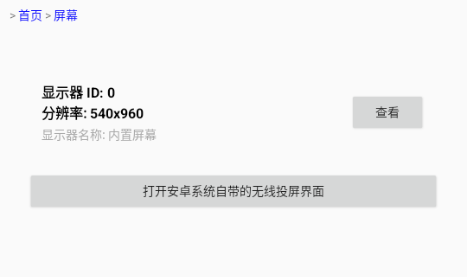
怎么使用?使用方法介紹
1、在本站下載屏連;
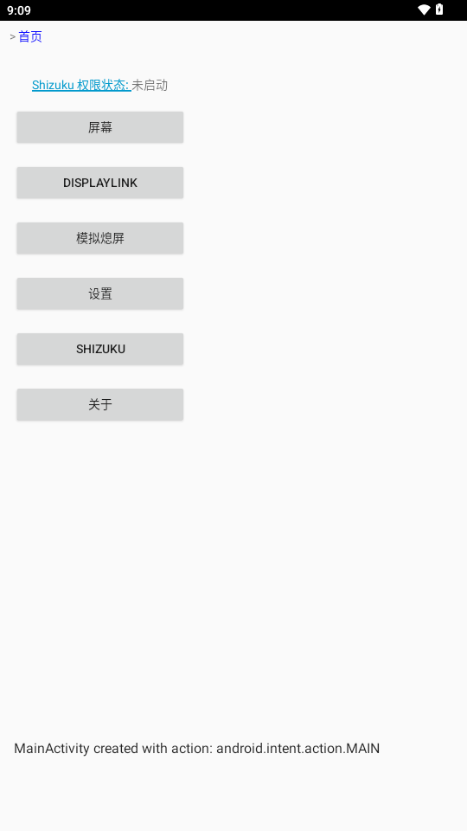
2、需要綁定下載shizuku;
3、使用shuzuku與此軟件進行連接;
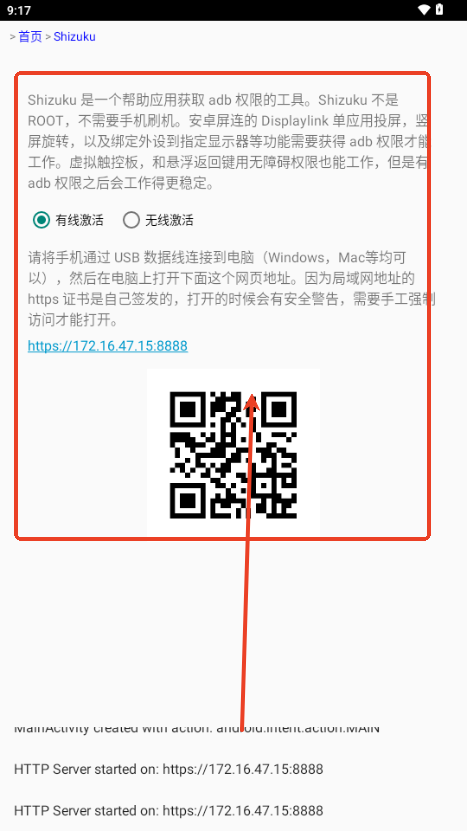
4、連接完畢以后開始投屏即可。
屏連app是干什么的
安卓屏連讓安卓手機通過有線和無線的方式連接屏幕或者電腦,增強投屏時的細節體驗。
安卓屏連把手機廠商閹割掉的接屏幕的功能想辦法加回來。
軟件特色
一些手機把usb3硬件閹割成了usb2(比如紅米),安卓屏連可以通過增購displaylink擴展塢彌補usb2無法滿屏投屏的缺憾。
一些手機操作系統軟件上閹割了安卓原生的桌面模式(比如小米14),安卓屏連可以通過adb權限把雙屏異顯的體驗做好。
很多手機都有投屏到電腦的配套軟件,但是很難投屏到競爭對手的設備上,也只能用手機長條形的寬高比鏡像模式投屏。
常見問題與解答
接上了屏幕之后無法全屏,屏幕比例不對,導致黑邊
接個大屏幕的核心訴求是大。但是你真把手機接過一次大電視的時候,你就發現那屏幕一點都不大。 接上之后你發現只能鏡像一個小小屏幕展示和手機主屏一樣的畫面。 這個問題的原因是手機的寬高比例大概是 2:1,而大部分顯示器或者電視的寬高比例是 16:9 的場景。 這就導致了手機的畫面直接鏡像是無法占滿全屏的。 而且我們也不希望只能鏡像,我投屏看電影的時候手機還要刷微信呢。我投屏打游戲的時候,手機還要查攻略呢。 安卓屏連支持投單個應用到顯示器,從而讓這一個應用去占滿屏幕。如果投過去的應用是類似“微軟桌面”這樣的啟動器應用, 你就獲得了一個類似錘子 TNT 的第二塊桌面。 這個功能對于安卓手機的“無線投屏”功能也是可以用的,你可以無線連接你家電視,然后投單個應用實現全屏看b站視頻。
不是所有手機都是 usb 3.0 的接口
手機用線直連顯示器需要 usb 接口是 3.0 規格的,但是 usb 2.0 手機買的時候你可能沒注意到這一點。 等你用的時候就發現接不了顯示器了。 紅米 k80 pro 都賣到了 4000 元這個價位了,還是在用萬年的 usb 2.0 接口。 也許你聽過一個叫 displaylink 的拓展塢可以讓 usb2.0 接口的手機也能連顯示器。 但是全屏,觸摸,豎屏旋轉這些功能你需要用安卓屏連才能讓 displaylink 這個寶藏硬件得到充分的利用。 除了 displaylink 方案,安卓屏連也會繼續探索其他基于無線的方案來解決 usb 2.0 手機接大屏幕的問題。
為什么要開發安卓屏連,你打算賣多少錢?
這是給我個人使用的,發布出來只是為了方便和我有相同需求的同好。 開源了所有代碼,沒有盈利模式。 也歡迎你去我的 b 站賬號投兩個免費的硬幣。 我希望使用的場景包括:
USB 2.0 手機通過 displaylink 擴展塢連7寸16:9的便攜屏當掌機用,解決比例造成的黑邊。解決觸控屏不好使的問題。豎屏旋轉成橫屏。
USB 3.0 手機直連7寸16:9的便攜屏當掌機用,解決比例造成的黑邊。提供觸控板
手機連大便攜屏投高德地圖當車機用,手機當補盲攝像頭,或者外接攝像頭
小屏幕的車機外接一個更大的擴展屏
手機帶到公司插上顯示器,當辦公pc用。上班只用帶手機
USB 2.0/3.0 的手機接 AR 眼鏡看電影,處理眼鏡的陀螺儀
USB 2.0 的手機接壓感數位屏
安卓手機接安卓平板,把平板當便攜屏用
安卓手機全屏無線投到安卓大電視上,雙屏異顯,觸控板
蘋果手機全屏無線鏡像到安卓大電視上,裁切到電視的比例
單個應用的視頻流推到安卓大電視上
為什么不買 switch,為什么不用平板,為什么不……
手機已經成為身體的一部分
永不關機:大部分人晚上是不會關手機的,只會休眠,也不會掉什么電。你不會等待另外一個電子產品的開機過程,只要點亮屏幕就可以用。
一直有電:永不關機的前提是你時刻會給它充電,就像餓了就要去吃飯一樣。理論macbook,switch這些都可以永不關機,但是你不會有耐心再對另外一個設備像對待自己的身體那樣,餓了就去吃飯。
必攜性:必攜性是比便攜性更上一個檔次。你可以不帶家門鑰匙,不帶門禁卡,但是不能不帶手機出門。它是必須的。不像其他的便攜產品那樣,攜帶出門是optional的,是一個可選項。
給安卓手機擴展更多的使用場景,不要因為手機屏幕小而把用途給限制住了。
已經實現的功能,全屏去黑邊投屏
USB 2.0 手機 - displaylink擴展塢 - 便攜屏(或者 AR 眼鏡)
通過裁切解決比例造成的黑邊。可以選擇是普通鏡像還是裁切到16:9
可選擇全屏投單個應用,從而避免寬高比例問題造成的黑邊
單應用投屏可以讓屏幕自動跟隨應用的旋轉方向,從而豎屏刷抖音
入口是首頁點“USB設備”按鈕,列表中找到連接的 displaylink 擴展塢,點擊進入詳情。選擇鏡像,16:9裁切還是投單個應用。點開始投屏按鈕
displaylink 設備連上之后系統也會自動彈出提示,給授權也會自動開始投屏
單應用投屏時,觸摸屏和usb外設,鼠標鍵盤,以及藍牙手柄都支持控制 displaylink 所投的屏幕
虛擬觸控板的入口是首頁點“屏幕”,找到要控制的屏幕點進去,再點擊“觸控板”
讓 displaylink 在安卓 usb2.0 接口上支持了 2k 分辨率,支持了 120hz 刷新率
USB 3.0 手機 - 直連 - 便攜屏(或者 AR 眼鏡)
通過單應用投屏解決比例造成的黑邊
入口是首頁點“屏幕”按鈕,在列表中找到外接的屏幕并點擊,然后選擇應用投屏
如果投屏的應用旋轉方向不是全屏的,提供了手工旋轉屏幕的功能
提供了修改屏幕分辨率和DPI的功能,以解決字體太小或者太大的問題
觸摸屏直接系統支持,非觸摸屏可以用安卓屏連提供的虛擬觸控板操作副屏
虛擬觸控板的入口是首頁點“屏幕”,找到要控制的屏幕點進去,再點擊“觸控板”
USB 2.0/3.0 手機 - 無線 - 電視
通過單應用投屏解決比例造成的黑邊
電視無線投屏需要先自行用安卓系統開啟投屏,然后再進入安卓屏連,點首頁的”屏幕“按鈕找到系統創建的虛擬屏幕。
虛擬觸控板的入口是首頁點“屏幕”,找到要控制的屏幕點進去,再點擊“觸控板”
沒有安裝 shizuku 的情況下,功能會受到限制
displaylink 設備無法選擇投屏單個應用
虛擬觸控板降級到只支持部分手勢
無法修改已經連接的顯示器的分辨率和DPI
無法設置輸入法出現在哪個屏幕
更新日志
安卓屏連-1.2.7
增加 shizuku 的安裝啟動引導
應用列表增加圖標
安卓10上嘗試修復應用不支持分屏的提示
觸控板的虛擬光標更大更醒目
模擬熄屏的時候會設置焦點,讓手柄能控制屏幕,需要啟動過一次觸控板并授予過無障礙權限
安卓屏連-1.2.6
修復無法橋接無線投屏的問題
增加“停用外接屏幕的聲音輸出”的設置項,強制用其他渠道的喇叭
安卓屏連-1.2.5
解決插上 displaylink 能識別擴展塢但是找不到顯示器的 bug
增加懸浮返回按鈕,方便在便攜觸摸屏上單擊返回上一級,雙擊返回啟動的應用。如果啟動的是微軟桌面這樣的啟動器,雙擊就相當于返回桌面。
displaylink 投屏增加 dpi 選項
輸入設備改名為設置,并增加開發者選項中”強制桌面模式“等相關選項。


 云南衛視七彩云端app
云南衛視七彩云端app 小紅書app下載安裝
小紅書app下載安裝 國務院移動客戶端app下載
國務院移動客戶端app下載 中國農業銀行app
中國農業銀行app 手機淘寶app客戶端
手機淘寶app客戶端 愛奇藝app最新客戶端
愛奇藝app最新客戶端 騰訊新聞手機客戶端
騰訊新聞手機客戶端 金山辦公WPS Office手機官方最新版
金山辦公WPS Office手機官方最新版 光速虛擬機安卓正版
光速虛擬機安卓正版 美圖秀秀手機官方版
美圖秀秀手機官方版

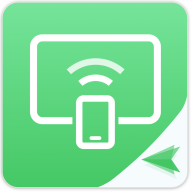

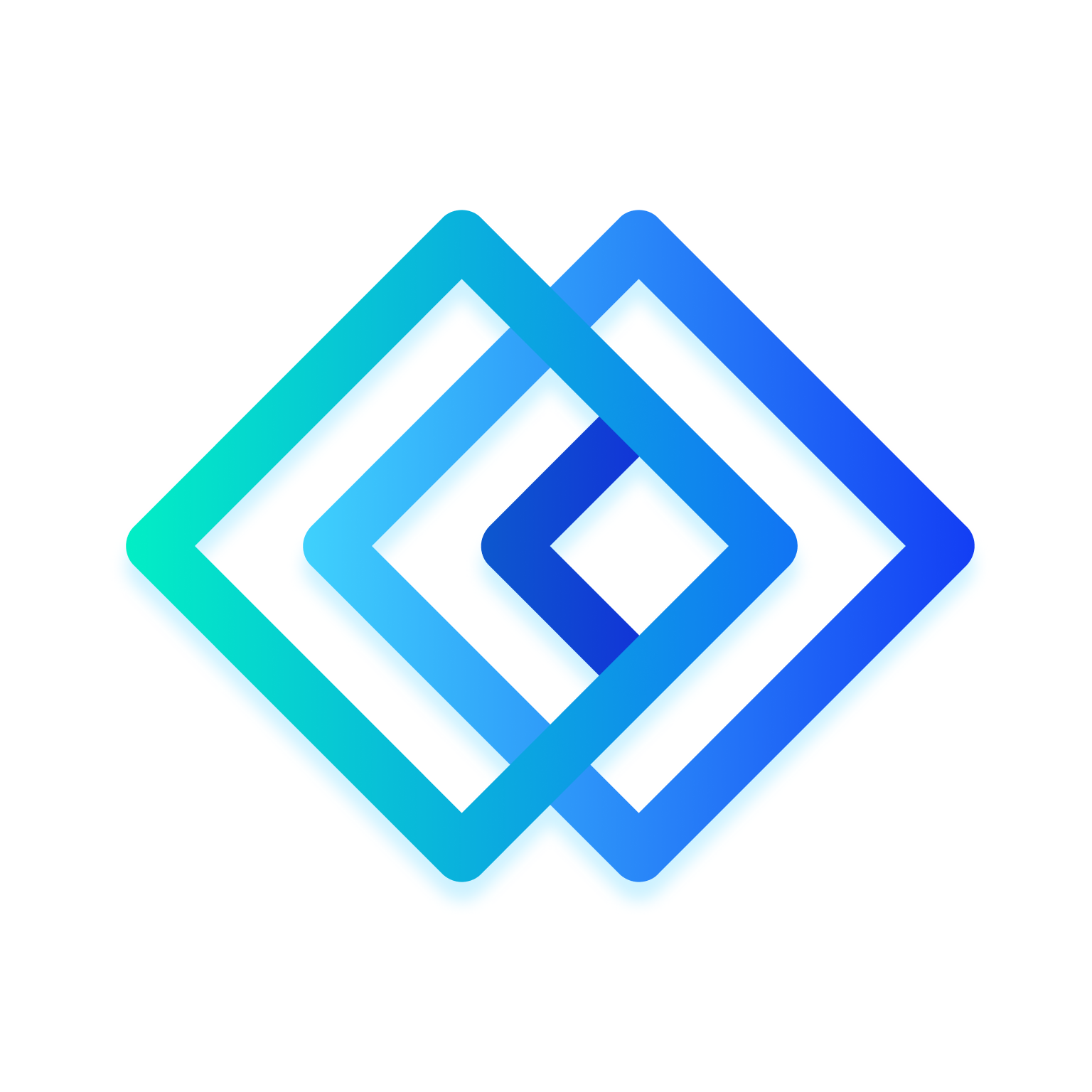

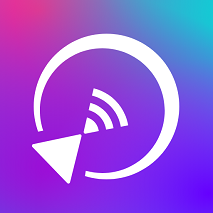


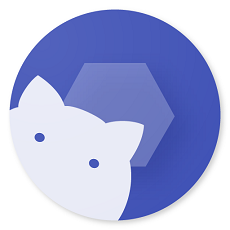

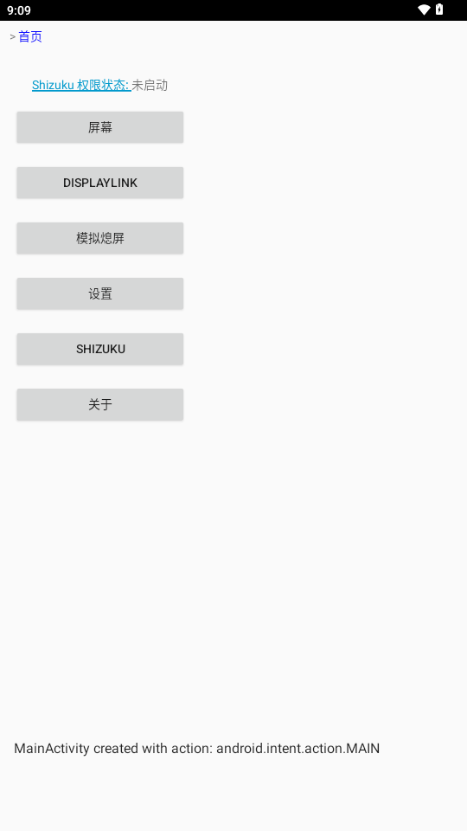
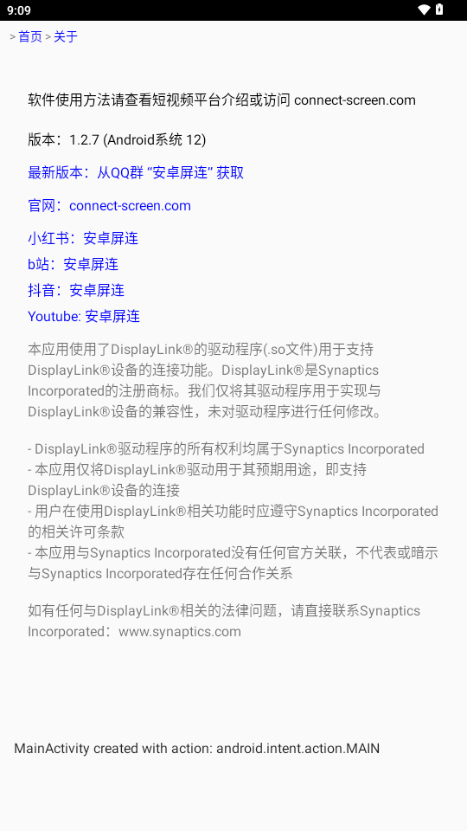
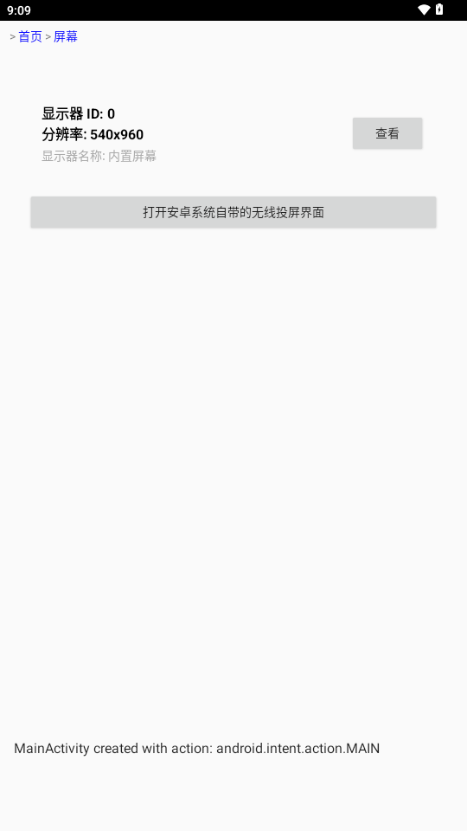
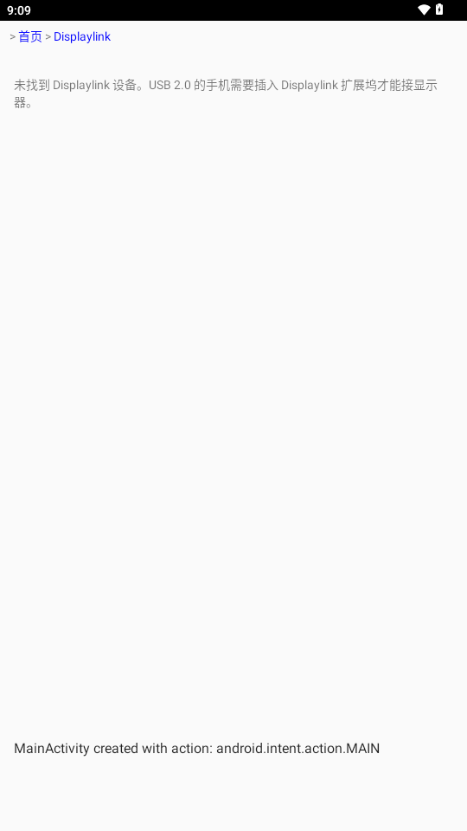
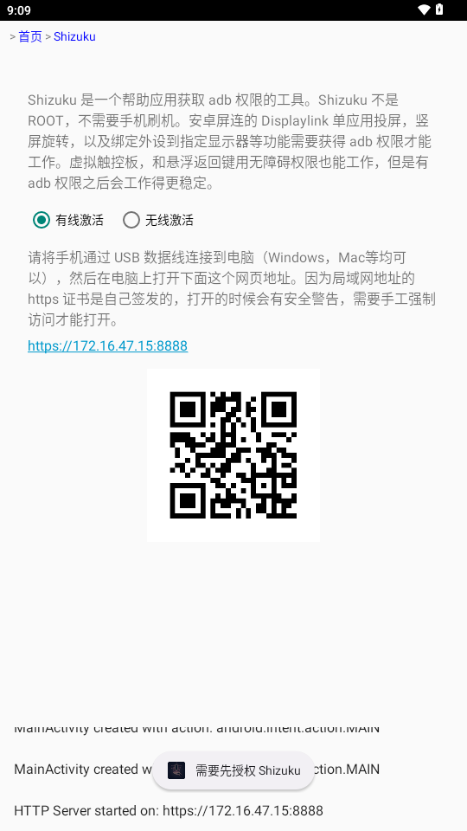






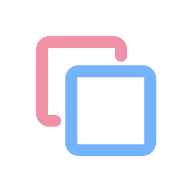

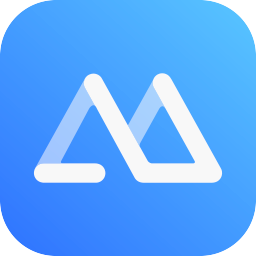
 悠悠影視app去廣告版v5.4.4 安卓版
悠悠影視app去廣告版v5.4.4 安卓版 超級市場app官方版v1.0 安卓版
超級市場app官方版v1.0 安卓版 全免歌曲播放器app最新版2025v1.0.1 安卓版
全免歌曲播放器app最新版2025v1.0.1 安卓版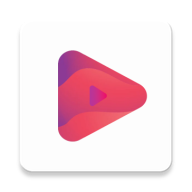 AfuseKtV電視tv版中文客戶端v1.4.4-chi 安卓最新版
AfuseKtV電視tv版中文客戶端v1.4.4-chi 安卓最新版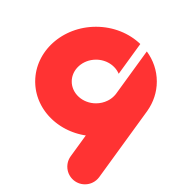 九天音樂網app最新版v2.1.0 安卓版
九天音樂網app最新版v2.1.0 安卓版 HiFiNi音樂磁場v1.0 最新版
HiFiNi音樂磁場v1.0 最新版 白板TV直播app官方版v3.5.2 安卓版
白板TV直播app官方版v3.5.2 安卓版 小草視頻app免費版v3.6.0 安卓版
小草視頻app免費版v3.6.0 安卓版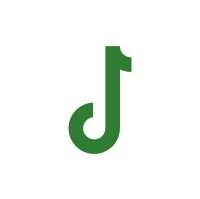 岸聽音樂app最新版2025v2.7-beta 安卓版
岸聽音樂app最新版2025v2.7-beta 安卓版 Piece動畫制作官方版v1.3.7.7 安卓版
Piece動畫制作官方版v1.3.7.7 安卓版 抖抖趣看app最新版2025v1.0.0.1 安卓版
抖抖趣看app最新版2025v1.0.0.1 安卓版 HDTV港澳臺直播app最新版v1.4 安卓版
HDTV港澳臺直播app最新版v1.4 安卓版 手機電視直播app最新版2025v2.1.2 免廣告版
手機電視直播app最新版2025v2.1.2 免廣告版 龍門影視社區版內置版V2.3.5 安卓手機版
龍門影視社區版內置版V2.3.5 安卓手機版 花之夢免費鈴聲大全純凈版v1.0.0 最新版
花之夢免費鈴聲大全純凈版v1.0.0 最新版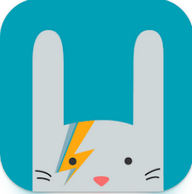 國際音樂漢化版(Zaycev.net)v9.4.0 安卓中文版
國際音樂漢化版(Zaycev.net)v9.4.0 安卓中文版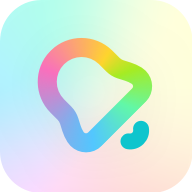 酷狗鈴聲小天才提取版v1.3.8 免費版
酷狗鈴聲小天才提取版v1.3.8 免費版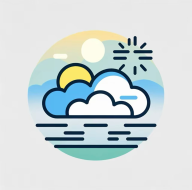 云光TV盒子最新版2025v1.2.1 安卓版
云光TV盒子最新版2025v1.2.1 安卓版 DouFun動漫軟件v1.0.0 免廣告版
DouFun動漫軟件v1.0.0 免廣告版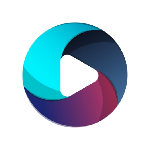 念心TV官方版v1.0.4 安卓版
念心TV官方版v1.0.4 安卓版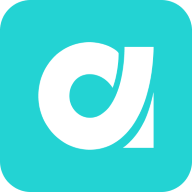 安貝果攝像頭軟件最新版2025v1.5.2.4 安卓版
安貝果攝像頭軟件最新版2025v1.5.2.4 安卓版








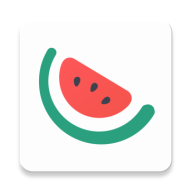






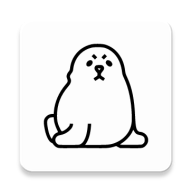
 手機清理最好的軟件
手機清理最好的軟件 掃一掃作業出答案軟件
掃一掃作業出答案軟件 家長檢查作業神器軟件合集
家長檢查作業神器軟件合集 基礎健身軟件推薦
基礎健身軟件推薦 抖音極速版app正版
抖音極速版app正版
 CCTV手機電視直播軟件
CCTV手機電視直播軟件
 美圖秀秀免費無限制vip版
美圖秀秀免費無限制vip版
 中央廣播電視總臺云聽app正版
中央廣播電視總臺云聽app正版
 抖音app正版短視頻
抖音app正版短視頻
 快手2025最新版官方正版
快手2025最新版官方正版
 網易云音樂app正版
網易云音樂app正版
 快手極速版2025最新版
快手極速版2025最新版
熱門評論
最新評論